Page 1

www.philips.com/welcome
adresinde ürününüzü kaydedin ve destek alın
SA2SPK02
SA2SPK04
SA2SPK08
TR Kullanım kılavuzu
Page 2
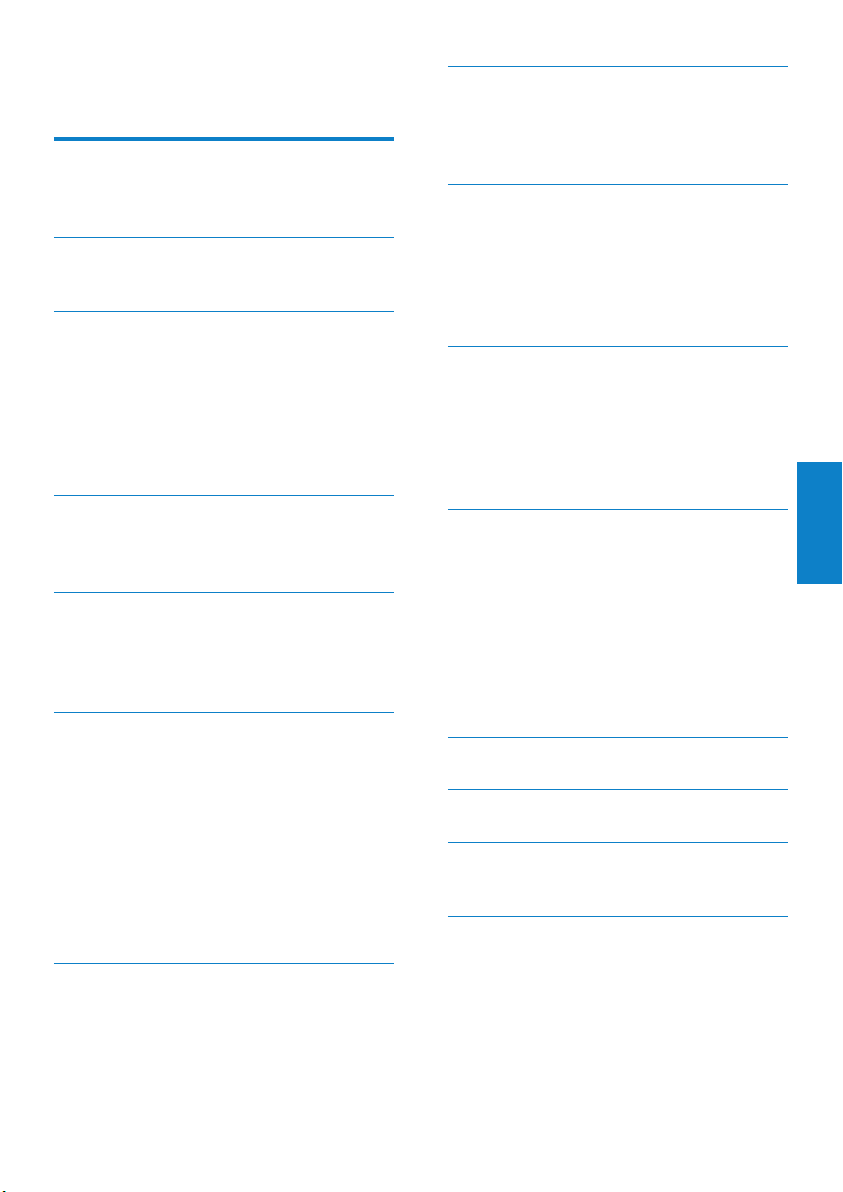
İçindekiler
1 Önemli güvenlik bilgileri 2
Genel bakım 2
Ürünün geri dönüşümü 5
2 Yeni SPARK ürününüz 6
Kutuda neler var 6
3 Başlangıç 7
Kontroller ve bağlantılar hakkında genel
bilgiler 7
Ana menü hakkında genel bilgiler 8
Bağlantı ve şarj 8
SPARK ürününde yüklü yazılım 9
SPARK ürününde yüklü dosyalar 9
8 Sesli kitaplar 18
SPARK’a sesli kitap ekleyin 18
Sesli kitap kontrolleri 18
Sesli kitapları kitap adına göre seçin 18
9 Fotoğraar 19
SPARK ürününe fotoğraf ekleyin 19
Fotoğraarın görüntülenmesi 19
Slayt gösterisi 19
Gösterilmekte olan fotoğrafı silin. 19
Bir veya daha fazla fotoğrafı silin 19
10 Radyo 20
FM radyo dinleyin 20
Manuel olarak bir radyo istasyonu
ayarlayın. 20
Otomatik ayarlı önayarlı radyo istasyonu 20
Önayarlı radyo istasyonunu çalma 20
4 SPARK cihazının güncellenmesi 10
Bellenimin manuel olarak doğrulanması
/ güncellenmesi 10
5 SPARK ürününün açılması ve
kapatılması 11
Otomatik kapanma 11
Tuşları kilitleyin 11
6 Philips Songbird 12
Bir ortam kitaplığı oluşturun 12
Ortam kitaplığına gözatmak 13
Çalma listeleri 14
Songbird kütüphanesi görünümünün
değiştirilmesi 15
SPARK formatlama (tüm müzik ve
verilerin silinmesi) 15
SPARK onarımı (fabrika ayarlarının geri
yüklenmesi) 16
7 Müzik 17
Müzik dinleme 17
Ürününüzü bulmak 17
11 Kayıtlar 21
FM radyodan kayıt yapma (Sadece bazı
modellerde bulunmaktadır!) 21
Ses kaydı 21
Kayıtların dinlenmesi 21
Kayıtlarınızın bilgisayara yüklenmesi 22
Bir veya daha fazla kaydı silin 22
Veri dosyalarının saklanması ve taşınması
için SPARK ürününün kullanılması 22
12 SPARK cihazını kişiselleştirin 23
13 Ayarlar 24
14 Teknik veriler 26
Sistem gereksinimleri 26
15 Sözlük 27
Yardım mı gerekiyor?
Lütfen kullanım kılavuzu, en son yazılım
yükseltmeleri ve sıkça sorulan soruların cevapları
gibi tüm destek belgelerine erişebileceğiniz
www.philips.com/welcome
adresini ziyaret edin.
Türkçe
TR
1
Page 3
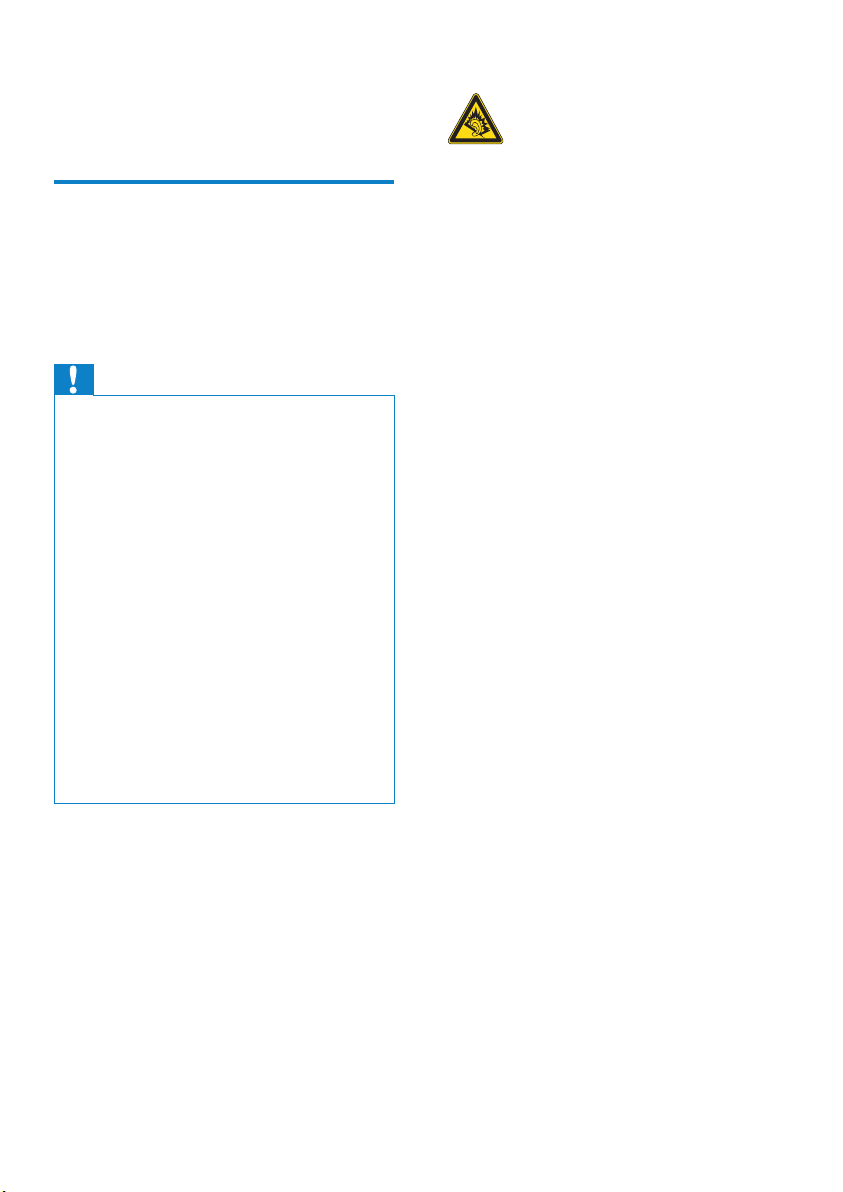
1 Önemli güvenlik
bilgileri
Genel bakım
Bu belgenin çevirisi sadece referans içindir.
İngilizce sürüm ile çevrilmiş sürüm arasında
herhangi bir tutarsızlık olması durumunda,
İngilizce sürüm geçerli olacaktır.
Dikkat
Hasarı veya arızayı önlemek için: •
Ürünü, ısıtma ekipmanları veya doğrudan •
güneş ışığı nedeniyle oluşan aşırı ısıya maruz
bırakmayın.
Ürünü veya ürünün üzerine bir şey
•
düşürmeyin.
Ürünün suya sokulmasına izin vermeyin.
•
Set içine giren su büyük hasara neden
olabileceğinden, kulaklık yuvasını veya pil
bölmesini suya maruz bırakmayın.
Çevredeki aktif cep telefonları parazite neden
•
olabilir.
Dosyalarınızı yedekleyin. Cihazınıza karşıdan
•
yüklediğiniz orijinal dosyaları sakladığınızdan
emin olun. Philips, ürünün zarar görmesi veya
okunmaz hale gelmesi durumunda oluşacak
veri kaybından sorumlu değildir.
Sorunları önlemek için müzik dosyalarınızı
•
sadece birlikte gelen müzik yazılımı ile yönetin
(aktarım, silme, vb.).
Ürüne zarar verebileceği için alkol, amonyak,
•
benzin veya aşındırıcı içeren temizleyicileri
kullanmayın.
Çalışma ve saklama sıcaklıkları hakkında
Sıcaklığın her zaman 0 - 35ºC (32 - 95ºF) •
arasında olduğu bir yerde çalıştırın
Sıcaklığın her zaman -20 - 45ºC (-4 - •
113ºF) arasında olduğu bir yerde saklayın.
Düşük sıcaklık koşullarında pil ömrü •
kısalabilir.
Yedek parçalar/aksesuarlar:
Yedek parça/aksesuar siparişi için www.philips.
com/support adresini ziyaret edin.
İşitme Güvenliği
Aşırı olmayan ses seviyesinde dinleyin:
Kulaklıkları yüksek ses seviyesinde kullanmak
işitme kaybına neden olabilir. Bu ürün, bir
dakikadan az bir süre maruz kalınsa bile, normal
bir insan için işitme kaybına neden olabilecek
desibel aralıklarında ses üretebilir. Daha yüksek
desibel aralıkları, halihazırda işitme kaybı olan
kişilere önerilmektedir.
Ses aldatıcı olabilir. Zaman içinde, rahat işitme
seviyeniz daha yüksek ses seviyelerine uyum
sağlar. Bu nedenle, uzun süreli dinlemenin
ardından ‘normal’ gibi gelen ses seviyesi gerçekte
yüksek ve işitme duyunuza zararlı olabilir.
Buna karşı korunmak için ses seviyesini, işitme
duyunuz uyum sağlamadan önce güvenli bir
seviyeye ayarlayın ve o seviyede bırakın.
Güvenli bir ses seviyesi belirlemek için:
Ses seviyesi kontrolünüzü düşük şekilde
ayarlayın.
Distorsiyonsuz, rahat ve net bir şekilde duymaya
başlayana kadar ses seviyesini yavaş yavaş artırın.
Makul süreler boyunca dinleyin:
Normalde ‘güvenli’ olan seviyelerde bile sese
uzun süre maruz kalmak da işitme kaybına
neden olabilir.
Cihazınızı makul süreler boyunca dinleyin ve
zaman zaman dinlemeye ara verin.
Kulaklıklarınızı kullanırken aşağıdaki hususları göz
önünde bulundurun.
Makul süreler boyunca, makul ses seviyelerinde
dinleyin.
İşitme duyunuzu uyum sağladıkça ses seviyesini
artırmamaya dikkat edin.
Ses seviyesini, çevrenizi duyamayacağınız kadar
yükseltmeyin.
Potansiyel olarak tehlikeli durumlarda dikkatle
davranmalı veya dinlemeye geçici olarak ara
vermelisiniz.
Motorlu bir taşıt kullanırken, bisiklete binerken,
kaykay kullanırken, vb. kulaklık kullanmayın;
bu durum trak tehlikesi yaratabilir ve birçok
bölgede yasaktır.
2 TR
Page 4
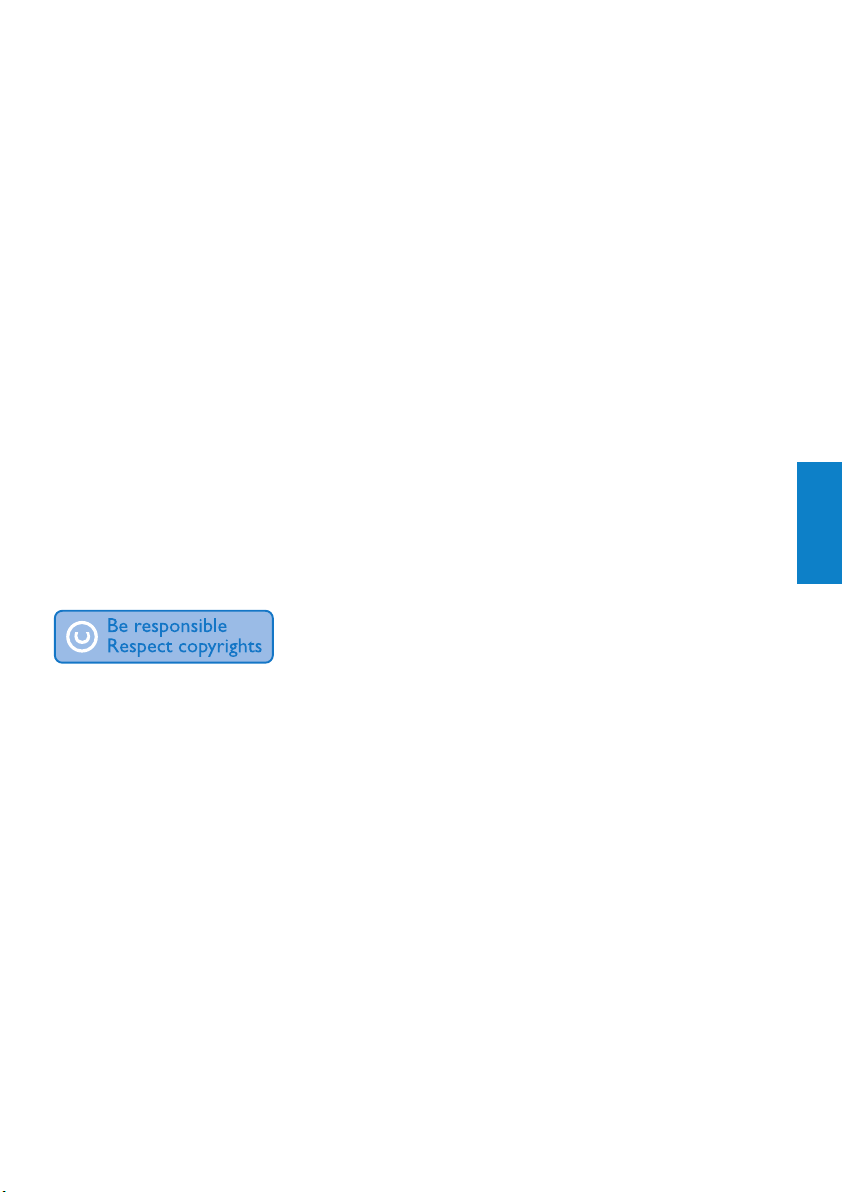
Değişiklikler
Üretici tarafından izin verilmeyen değişiklikler,
kullanıcının bu ürünü kullanma iznini geçersiz
kılabilir.
Telif hakkı bilgileri
Diğer tüm markalar ve ürün adları, ilgili
şirketlerin veya kuruluşların tescilli markalarıdır.
Internet’ten yüklenen veya ses CD’sinden
yapılan herhangi bir kaydın yetkisiz çoğaltımı, telif
hakları yasalarının ve uluslararası sözleşmelerin
ihlalidir.
Bilgisayar programları, dosyalar, yayınlar ve ses
kayıtları da dahil olmak üzere kopyalamaya
karşı korumalı malzemenin izinsiz kopyalarının
hazırlanması, telif hakkı ihlali anlamına gelebilir
ve suç teşkil edebilir. Bu cihaz, bu tür amaçlarla
kullanılmamalıdır.
Windows Media ve Windows logosu, Microsoft
Corporation’ın Amerika Birleşik Devletleri ve/
veya başka ülkelerdeki tescilli ticari markalarıdır.
Sağduyulu olun! Telif haklarına saygı gösterin.
Philips başkalarının kri mülkiyet hakkına
saygı gösterir ve kullanıcılarından da aynısını
yapmalarını ister.
Internet üzerindeki multimedya içeriği, gerçek
telif hakkı sahibinin izni olmadan oluşturulmuş
ve/veya dağıtılmış olabilir.
İzinsiz içeriğin kopyalanması veya dağıtılması,
sizinki de dahil birçok ülkede telif hakları
yasalarını ihlal edebilir.
Telif hakları yasalarına uymak sizin
sorumluluğunuzdadır.
Bilgisayarınıza yüklenen video yayınlarının taşınır
oynatıcıya kaydedilmesi ve aktarılması, sadece
kamu malı veya uygun şekilde lisanslanmış
içerik ile kullanım içindir. Bu tür içerikleri özel
ve ticari olmayacak şekilde kullanabilirsiniz ve
işin telif hakkı sahibi tarafından sağlanan telif
hakkı açıklamalarına saygı duymalısınız. Bu tür
açıklamalar, başka kopya yapılmaması gerektiğini
belirtiyor olabilir. Video yayınları, kopyalamayı
engelleyen kopya koruma teknolojisi içeriyor
olabilir. Bu tür durumlarda kayıt fonksiyonu
çalışmaz ve size bir mesajla bilgi verilir.
Veri kaydı
Philips, ürününüzün kalitesini artırmaya ve
Philips kullanıcılarının deneyimini geliştirmeye
adanmıştır. Bu cihazın kullanım prolini anlamak
için cihaz, cihazın kalıcı belleğine bazı bilgiler /
veriler kaydetmektedir. Bu veriler, kullanıcı olarak
bu cihazı kullanırken yaşayabileceğiniz arızalar
veya sorunları belirlemek için kullanılır. Saklanan
veriler, müzik modunda çalma süresi, radyo
modunda çalma süresi, zayıf pil uyarısıyla kaç
kez karşı karşıya kalındığı, vb. olacaktır. Saklanan
veriler, cihazda kullanılan içerik veya ortamı
veya yükleme kaynaklarını göstermez. Cihazda
saklanan veriler SADECE, kullanıcı cihazı Philips
servis merkezine iade ederse ve SADECE hata
belirlemeyi ve önlemeyi kolaylaştırmak için
alınır ve kullanılır. Saklanan veriler, kullanıcının ilk
talebinde kullanıcıya sağlanacaktır.
Monkey’s Audio decoder
a The Monkey’s Audio SDK and source
code can be freely used to add
APE format playback, encoding, or
tagging support to any product, free
or commercial. Use of the code for
proprietary efforts that don’t suppor t
the ofcial APE format require written
consent of the author.
b Monkey’s Audio source can be included
in GPL and open-source software,
although Monkey’s Audio itself will
not be subjected to external licensing
requirements or other viral source
restrictions.
c Code changes and improvements must
be contributed back to the Monkey’s
Audio project free from restrictions or
royalties, unless exempted by express
written consent of the author.
Türkçe
TR
3
Page 5
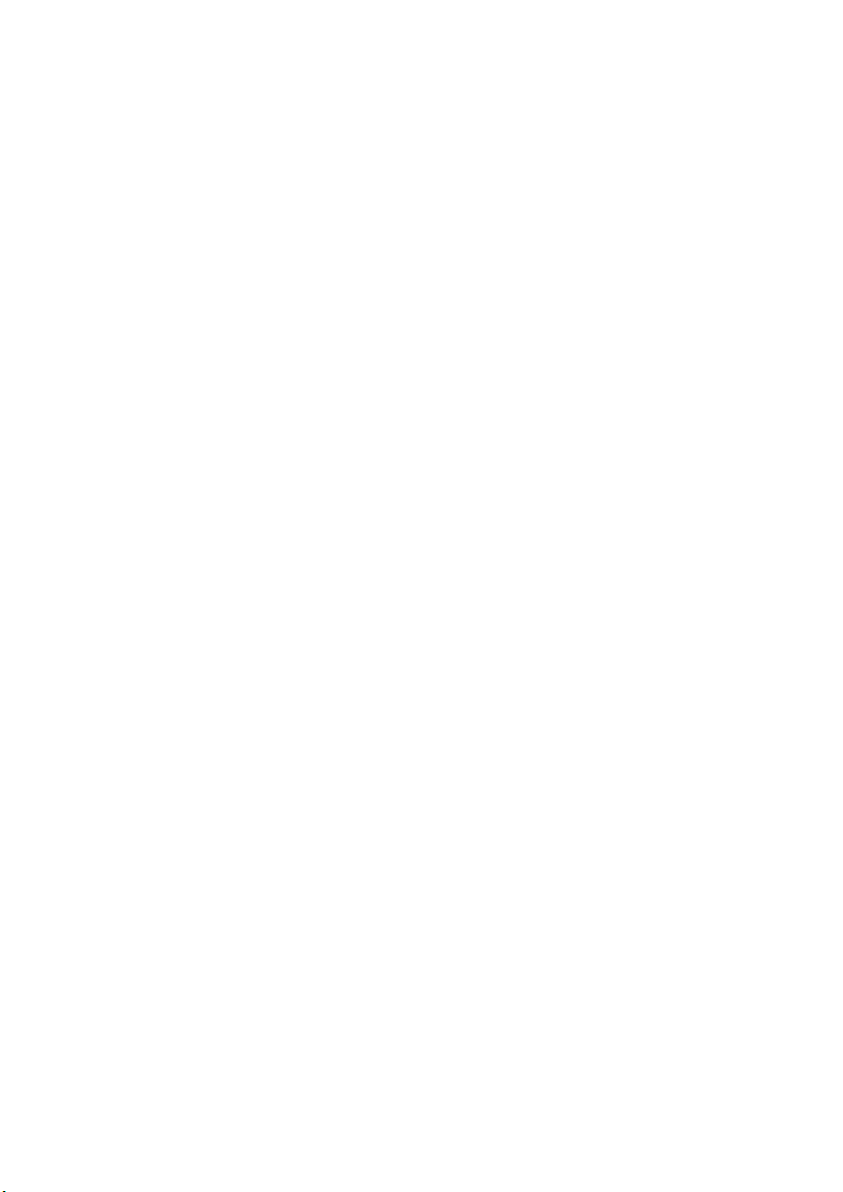
d Any source code, ideas, or libraries used
must be plainly acknowledged in the
software using the code.
e Although the software has been tested
thoroughly, the author is in no way
responsible for damages due to bugs or
misuse.
If you do not completely agree with all of the
previous stipulations, you must cease using this
source code and remove it from your storage
device.
FLAC decoder
Copyright (C) 2000,2001,2002,2003,2004,2005,
2006,2007,2008,2009 Josh Coalson
Redistribution and use in source and binary
forms, with or without modication, are
permitted provided that the following
conditions are met:
Redistributions of source code must •
retain the above copyright notice, this list
of conditions and the following disclaimer.
Redistributions in binary form must •
reproduce the above copyright notice,
this list of conditions and the following
disclaimer in the documentation and/
or other materials provided with the
distribution.
Neither the name of the Xiph.org •
Foundation nor the names of its
contributors may be used to endorse
or promote products derived from this
software without specic prior written
permission.
THIS SOFTWARE IS PROVIDED BY
THE COPYRIGHT HOLDERS AND
CONTRIBUTORS “AS IS” AND ANY EXPRESS
OR IMPLIED WARRANTIES, INCLUDING,
BUT NOT LIMITED TO, THE IMPLIED
WARRANTIES OF MERCHANTABILITY AND
FITNESS FOR A PARTICULAR PURPOSE
ARE DISCLAIMED. IN NO EVENT SHALL
THE FOUNDATION OR CONTRIBUTORS
BE LIABLE FOR ANY DIRECT, INDIRECT,
INCIDENTAL, SPECIAL, EXEMPLARY, OR
CONSEQUENTIAL DAMAGES (INCLUDING,
BUT NOT LIMITED TO, PROCUREMENT OF
SUBSTITUTE GOODS OR SERVICES; LOSS
OF USE, DATA, OR PROFITS; OR BUSINESS
INTERRUPTION) HOWEVER CAUSED
AND ON ANY THEORY OF LIABILITY,
WHETHER IN CONTRACT, STRICT LIABILITY,
OR TORT (INCLUDING NEGLIGENCE OR
OTHERWISE) ARISING IN ANY WAY OUT
OF THE USE OF THIS SOFTWARE, EVEN IF
ADVISED OF THE POSSIBILITY OF SUCH
DAMAGE.
XPAT XML Parser
Copyright (c) 1998, 1999, 2000 Thai Open
Source Software Center Ltd
Permission is hereby granted, free of charge, to
any person obtaining a copy of this software
and associated documentation les (the
“Software”), to deal in the Software without
restriction, including without limitation the rights
to use, copy, modify, merge, publish, distribute,
sub-license, and/or sell copies of the Software,
and to permit persons to whom the Software
is furnished to do so, subject to the following
conditions:
The above copyright notice and this permission
notice shall be included in all copies or
substantial portions of the Software.
THE SOFTWARE IS PROVIDED “AS IS”,
WITHOUT WARRANTY OF ANY KIND,
EXPRESS OR IMPLIED, INCLUDING BUT
NOT LIMITED TO THE WARRANTIES
OF MERCHANTABILITY, FITNESS FOR
A PARTICULAR PURPOSE AND NONINFRINGEMENT. IN NO EVENT SHALL THE
AUTHORS OR COPYRIGHT HOLDERS
BE LIABLE FOR ANY CLAIM, DAMAGES
OR OTHER LIABILITY, WHETHER IN AN
ACTION OF CONTRACT, TORT OR
OTHERWISE, ARISING FROM, OUT OF OR
IN CONNECTION WITH THE SOFTWARE
OR THE USE OR OTHER DEALINGS IN THE
SOFTWARE.
4 TR
Page 6
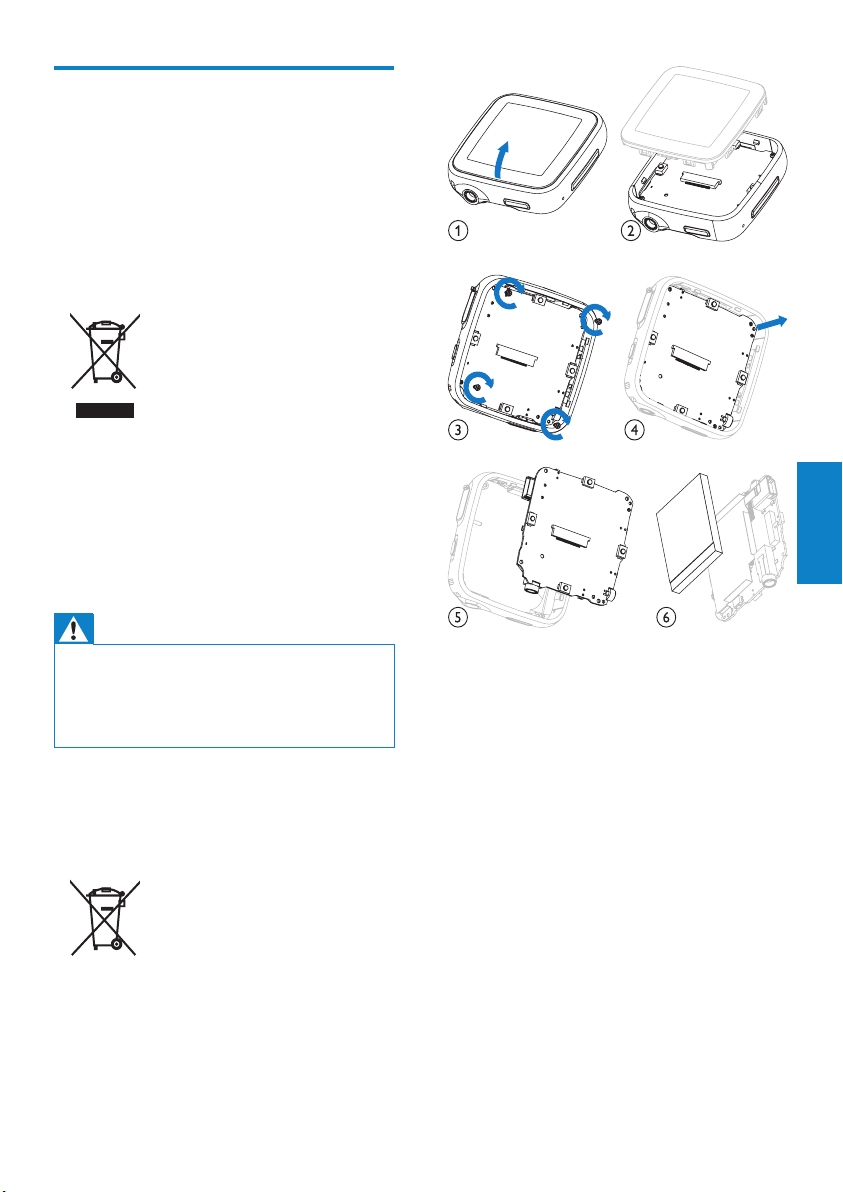
Ürünün geri dönüşümü
Ürününüz, geri dönüşüme tabi tutulabilen ve
yeniden kullanılabilen, yüksek kalitede malzeme
ve parçalardan tasarlanmış ve üretilmiştir.
Üzerinde çarpı işaretli tekerlekli çöp kutusu
işaretli etiket bulunması, söz konusu ürünün
2002/96/EC sayılı Avrupa Yönergesi kapsamında
olduğu anlamına gelir.
Ürününüzü asla evsel atıklarla birlikte atmayın.
Lütfen, elektrikli ve elektronik ürünlerin ayrı
toplanması ile ilgili yerel kurallar hakkında bilgi
edinin. Eskiyen ürününüzün atık işlemlerinin
doğru biçimde gerçekleştirilmesi, çevre ve insan
sağlığı üzerinde olumsuz etkilere yol açılmasını
önlemeye yardımcı olur.
Uyarı
“Değiştirilemeyen” dahili pillere sahip •
ürünler için: Pilin çıkarılması (veya çıkarılmaya
çalışılması) garantiyi geçersiz kılar. Bu prosedür
yalnızca ürünün kullanım ömrü sonunda
uygulanacaktır.
Ürününüzde 2006/66/EC sayılı Avrupa Direkti
kapsamında düzenlenen ve normal evsel
atıklarla atılmaması gereken dahili bir yeniden
şarj edilebilen pil kullanılmaktadır.
Ürününüzün çalışır durumda kalmasını ve
güvenliğini sağlamak için, ürününüzü pilinin
uzmanlar tarafından aşağıdaki gibi çıkarılacağı
veya değiştirileceği resmi toplama noktalarına ve
servis merkezlerine götürün:
Türkçe
Lütfen pillerin ayrıca toplanması hakkındaki
yerel yönetmelikler ile ilgili bilgi edinin. Pillerin
düzgün atılması, çevre ve insan sağlığı üzerindeki
olası olumsuz sonuçların ortaya çıkmasının
önlenmesine yardımcı olur.
Avrupa Birliği için uyarı
Bu ürün, Avrupa Birliği radyo paraziti
gereksinimlerine uygundur.
TR
5
Page 7
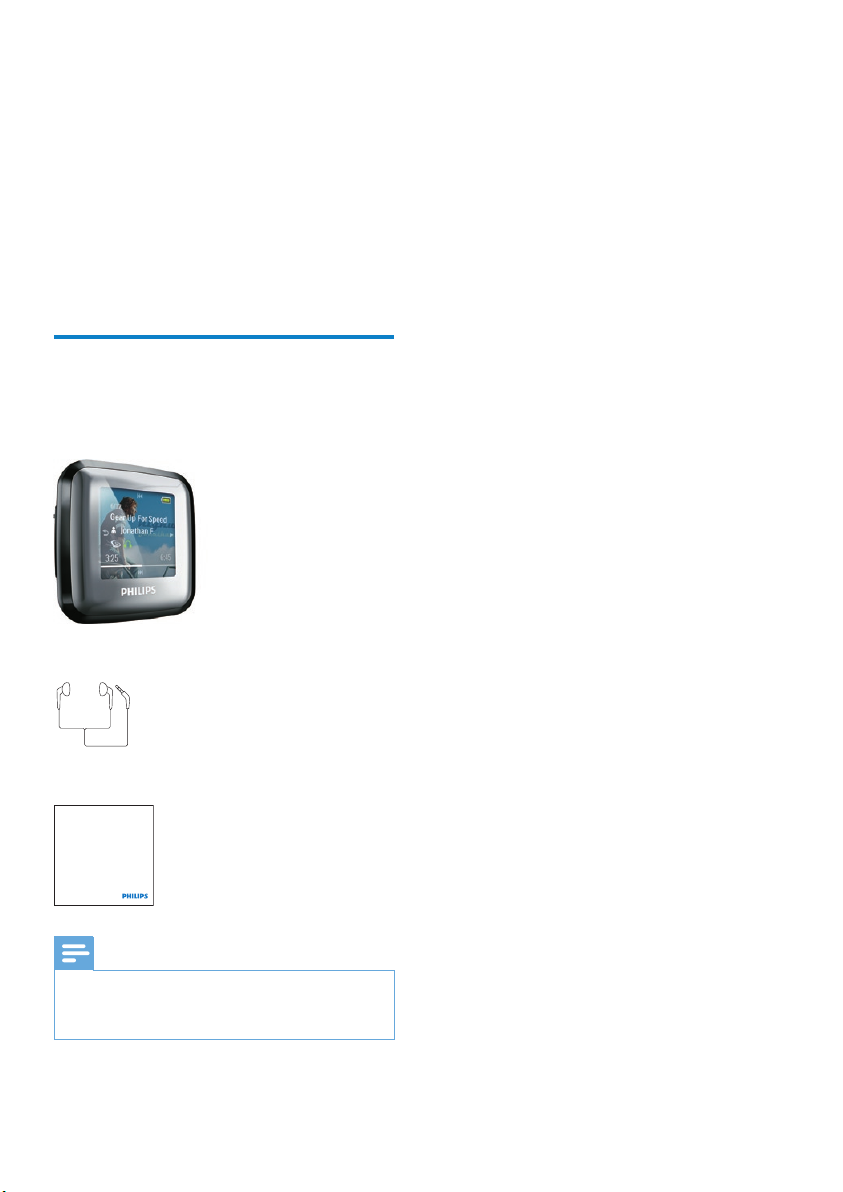
2 Yeni SPARK
Philips GoGear audio player
Quick start guide
ürününüz
SPARK kullanarak
ses dosyalarını çalın•
fotoğraf görüntüleyin•
FM radyo dinleyin•
kayıt yapmak•
Kutuda neler var
Aşağıdaki öğeleri alıp almadığınızı kontrol edin:
Oynatıcı
Kulaklık
Hızlı başlangıç kılavuzu
Görüntüler sadece referans amaçlıdır. Philips, •
bildirmeksizin rengi/tasarımı değiştirme hakkını
saklı tutar.
6 TR
Not
Page 8

3 Başlangıç
Kontroller ve bağlantılar hakkında genel bilgiler
MIC mikrofon
a
OPTIONS menüyle ilgili seçeneklere
b
erişim
c
p
d
y
e
f
2
g
RESET sıfırla
h
ekran
kulaklık jakı
SPARK cihazının açılması ve
kapatılması
tüm tuşların kilitlenmesi /
açılması (ses düzeyi hariç)
mini USB konektör
oynat/duraklat/kaydet
seçimi onaylar
sonraki ekrana geçer
3 / 4
i
j
– VOL + basma: ses düzeyini artırır/
k
Dikkat
Uzun bir süre yüksek sesle dinlemek dinleyiciye •
zarar verebilir.
SPARK cihazının ses düzeyini, maksimum ses
düzeyini sınırlayacak şekilde ayarlayabilirsiniz.
basma: geri/ileri gitme /
yukarı/aşağı kaydırma
basılı tutma: başa sarma/hızlı
ileri gitme / yukarı/aşağı hızlı
kaydırma
basma: önceki ekrana gider
basılı tutma: kök menüsüne
geri döner
azaltır
basılı tutma: ses düzeyini
hızlı artırır / azaltır
1 Ana menüden [Ayarlar]>[Ses ayarları] >
[Ses sınırı] seçimini yapın.
2 Seviyeyi ayarlamak için / ses düzeyi
kontrollerine basın.
3 Onaylamak için tuşuna basın.
Bir ses seviyesi sınırı ayarladığınızda, ses »
seviyesi
ayarlanan ses seviyesini aşamaz.
Maksimum sesi yeniden etkinleştirmek için:
tuşuna bassanız bile, SPARK
1 [Ayarlar] > [Ses ayarları] >[Ses sınırı]
öğesini seçin.
2 Ses düzeyi sınırını maksimuma ayarlayın.
3 Onaylamak için tuşuna basın.
Türkçe
TR
7
Page 9
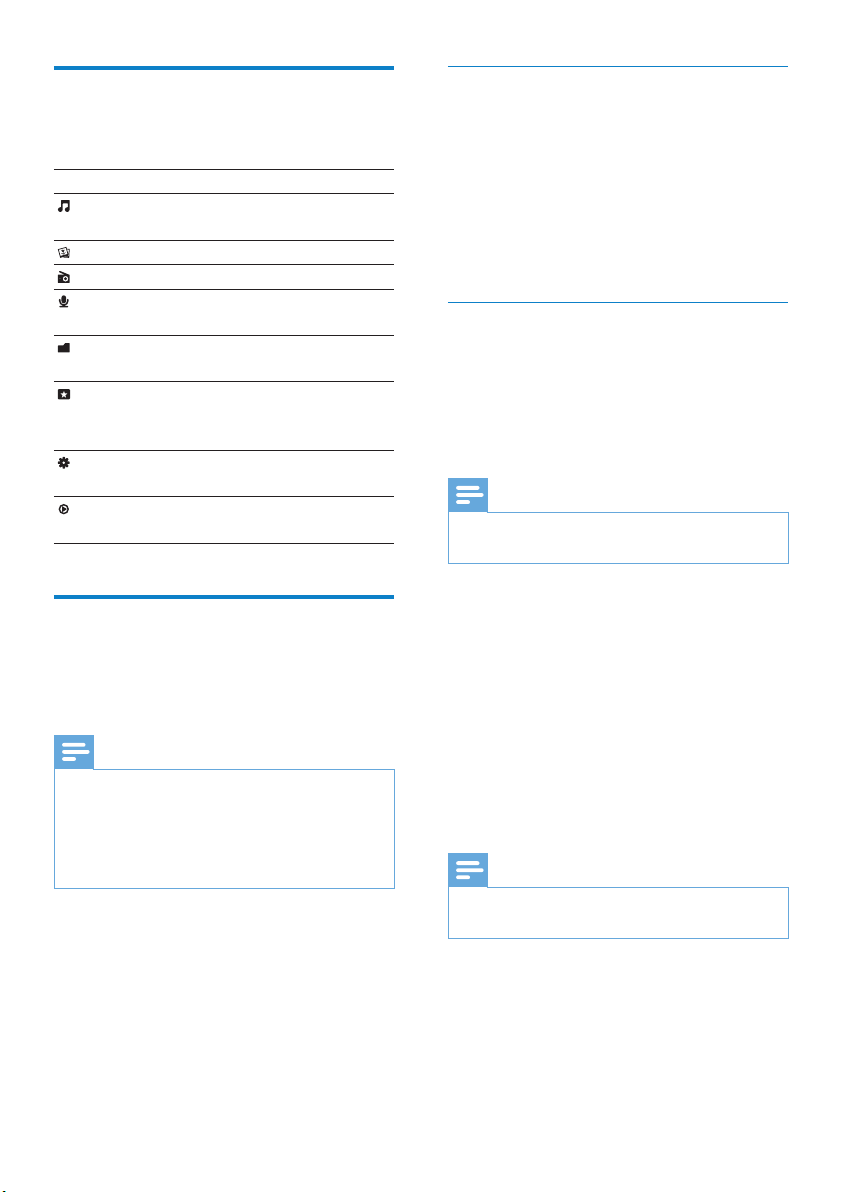
Ana menü hakkında genel
bilgiler
Menü Mod -
Müzik dijital ses parçalarını
çalın
Fotoğraar fotoğraf görüntüleyin
FM radyo FM radyo dinleyin
Kayıt kayıt oluşturun ya da
dinleyin
Klasör
görünümü
Kişiselleştir SPARK cihazının
Ayarlar SPARK’un ayarlarını
Şimdi
yürütülüyor
klasörlerdeki dosyaları
görüntüleyin
görünümünü
kişiselleştirin
kişiselleştirin
geçerli oynatma
ekranını görüntüleyin
Bağlantı ve şarj
SPARK, bilgisayarın USB portu yoluyla şarj
edilebilecek dahili bir pile sahiptir (USB kablosu
dahildir).
Not
SPARK ürününü bilgisayara bağladığınızda •
sizden şu seçimleri yapmanız istenir:
• [Şarj et ve aktar] veya [Şarj et ve oynat].
Hiçbir seçim yapılmazsa, SPARK ürünü
•
otomatik olarak [Şarj et ve aktar] seçeneğini
uygular.
SPARK cihazını bilgisayara bağlayın
1 Birlikte gelen USB kablosunun USB ucunu,
bilgisayarınızdaki boş bir USB portuna
bağlayın.
2 USB kablosunun mini USB ucunu, SPARK
küçük USB jakına bağlayın.
3 Bilgisayarınızı açın.
SPARK şarj olur. »
Philips Songbird’ün ilk kez kurulumu
SPARK ürününü bilgisayarınıza ilk kez
bağladığınızda, bir pencere açılır:
1 Install Philips Songbird öğesini seçin.
2 Kurulumu tamamlamak için ekrandaki
talimatları uygulayın.
Not
Kurulum, lisans şartlarını kabul etmenizi •
gerektir ir.
Açılır pencere otomatik olarak
görüntülenmezse:
1 Bilgisayarım (Windows XP / Windows
2000) / Bilgisayar (Windows Vista /
Windows 7) öğesini seçin.
2 Philips GoGear SPARK simgesini sağ
tıklatın.
3 Install Philips Songbird (Setup.exe)
öğesini seçin.
4 Kurulumu tamamlamak için ekrandaki
talimatları uygulayın.
Not
Kurulum, lisans şartlarını kabul etmenizi •
gerektir ir.
8 TR
Page 10

Philips Songbird yazılımını tekrar
kurun (ilk kurulumdan sonra)
Önemli!
Philips Songbird yazılımı kurulum programı
SPARK ürününe önceden yüklenmiştir.
SPARK ürününde ortam içeriği için bellek
kapasitesini ar tırmak amacıyla, kurulum dosyası
ilk kurulum işlemi sırasında otomatik olarak
silinir.
İlk kurulumdan sonra herhangi bir zamanda
yazılımı kurmak isterseniz, aşağıdaki talimatları
izleyin:
1 SPARK ürününü bilgisayara bağlayın.
2 Bilgisayarın Internet bağlantısı olduğundan
emin olun ve Windows Gezgini’ni açın.
3 Windows Gezgini’nde SPARK ürürünü sağ
tıklatın Philips Songbird kurulum öğesini
seçin.
Bilgisayar kurulum dosyasını »
Internet’ten indirir.
4 Kurulumu tamamlamak için ekrandaki
talimatları uygulayın.
Pil seviyesi gösterimi
Yaklaşık pil seviyesi, ekranda aşağıdaki şekilde
gösterilir:
%100 %75 %50 %25 %0
Yanıp sönen pil ekranı, pil kapasitesinin »
düşük olduğunu gösterir. Oynatıcı tüm
ayarları kaydeder ve 60 saniye içinde
kapanır.
Not
Şarj edilebilir pillerin şarj edilme sayısı sınırlıdır. •
Pil ömrü ve şarj edilme sayısı, kullanıma ve
ayarlara bağlı olarak değişebilir.
Şarj işlemi tamamlandığın şarj animasyonu
•
durur ve simgesi gösterilir.
İpucu
> [Ekran Ayarları] > [Ekran Kapanma
•
Zamanlayıcısı] seçimini yapar ve en kısa
zamanlayıcı ayarının seçildiğinden emin
olursanız, pil gücünü muhafaza edebilir ve
SPARK cihazının çalma süresini artırabilirsiniz.
Türkçe
SPARK ürününde yüklü
yazılım
SPARK aşağıdaki yazılımla birlikte gelir :
• Philips Songbird (SPARK ürününün
bellenimini güncellemenize ve ortam
dosyalarınızı aktarmanıza yardımcı olur).
SPARK ürününde yüklü dosyalar
SPARK üzerinde aşağıdaki dosyalar yüklüdür:
Kullanım Kılavuzu•
Sıkça Sorulan Sorular•
TR
9
Page 11

4 SPARK cihazının
güncellenmesi
SPARK cihazı, bellenim adı verilen dahili bir
program ile kontrol edilir. Siz SPARK cihazını
satın aldıktan sonra, yeni bellenim sürümleri
piyasaya sürülmüş olabilir.
Philips Songbird adı verilen bir yazılım programı,
bilgisayarınızı kullanarak Internet’te bulunan
bellenim güncellemelerini kontrol edebilir.
Bilgisayarınıza Philips Songbird kurun (bkz.
bölüm Yazılımın kurulumu) ve güncellemek için
talimatları izleyin (bkz. bölüm Bellenimin manuel
olarak doğrulanması / güncellenmesi).
Not
Müzik dosyalarınız, bellenim güncellemesinden •
etkilenmez.
Bellenimin manuel olarak
doğrulanması / güncellenmesi
Bilgisayarınızın Internet’e bağlı olduğundan
1
emin olun.
2 SPARK cihazını bilgisayara bağlayın
(talimatlar için bkz. bölüm Bağlantı ve
şarj).
3 Philips Songbird uygulamasını başlatmak
için bilgisayarınızda, Başlat > Programlar
> Philips > Philips Songbird seçeneklerini
tıklatın.
4 Araçlar > Güncellemeler seçimlerini
yapın.
» Philips Songbird, varsa güncellemeleri
kontrol eder ve İnternet’ten yeni
bellenimi yükler.
5 SPARK cihazının bellenimini güncellemek
için ekrandaki talimatları uygulayın.
6 Güncelleme tamamlanana kadar bekleyin,
ardından SPARK cihazının bilgisayarla
bağlantısını kesin.
Bellenim güncellendikten sonra SPARK »
yeniden başlatılır ve tekrar kullanıma
hazırdır.
10 TR
Page 12

5 SPARK
ürününün
açılması ve
kapatılması
1 Açık ve kapalı modları arasında seçim
yapmak için
yaklaşık 2 saniye böyle tutun.
Otomatik kapanma
SPARK, pil gücünden tasarruf sağlayabilecek
otomatik kapanma özelliklerine sahiptir.
Bekleme modunda (müzik çalınmadan, herhangi
bir tuşa basılmadan) 10 dakika geçtikten sonra,
SPARK kapanır.
1 SPARK ürününü tekrar açmak için
düğmesini kaydırın ve yaklaşık 2 saniye
basılı tutun.
düğmesini kaydırın ve
Türkçe
Tuşları kilitleyin
Kazara çalışmayı önlemek için SPARK cihazında
bir kilitleme anahtarı bulunmaktadır.
1 Çalarken tuşları kilitlemek için, sürgüyü
konumuna getirin.
Ses düzeyi tuşları dışında tüm tuşlar »
kilitlenir ve ekranda bir kilit simgesi
gösterilir.
2 Tuşların kilidini açmak için, sürgüyü orta
konuma getirin.
TR
11
Page 13

6 Philips Songbird
SPARK Philips Songbird yazılımıyla birlikte gelir.
Philips Songbird yazılımı aşağıdakileri yapmanıza
yardımcı olur:
çevrimiçi yeni ortam dosyası (müzik ve •
video) satın alın
müzik kitaplığı oluşturun•
müzik kitaplığınızı yönetin•
müzik ve video çalın/oynatın•
ortam dosyalarınızı SPARK ile senkronize •
edin
Philips Songbird ilk kez başlatıldığında, Songbird
ortam kitaplığına ortam dosyası almak için
aşağıdaki seçeneklerden birini seçin:
Mevcut iTunes kitaplığı alın.•
Belirli dizinlerde or tam dosyası tarayın. •
(Bir klasör izlemeyi seçebilirsiniz; böylece
bu klasöre eklenen veya bu klasörden
silinen dosyalar otomatik olarak Songbird
ortam kitaplığına eklenir veya bu
kitaplıktan silinir.)
Bir ortam kitaplığı oluşturun
Songbird ile ortam kitaplığı oluşturmak için
aşağıdaki seçeneklerden birini veya birkaçını
kullanın:
CD dönüştürme seçeneklerini
ayarlayın
1 Bilgisayarda Songbird programını başlatın.
2 Araçlar > Seçenekler... seçimini yapın.
3 CD Dönüştürme sekmesini seçin ve
ardından CD dönüştürme seçeneklerinizi
seçin.
4 Onaylamak için Tamam düğmesini tıklatın.
Dizinden ortam dosyası alınması
Aşağıdaki işlemler yoluyla bilgisayarınızda
veya bilgisayar ağınızda başka bir konumda
saklanan ortam dosyalarını (müzik ve video)
aktarabilirsiniz.
1 Bilgisayarda Songbird programını başlatın.
2 Songbird araç çubuğunda, Dosya
seçeneğini tıklatın ve ardından Ortamı
Al... seçimini yapın.
3 Ortam (müzik ve video) dosyalarını seçin
ve Tamam’ı tıklatın.
Eklediğiniz ortam dosyaları ortam »
kitaplığında listelenir.
İpucu
Müzik veya video dosyaları içeren bir klasör •
seçerseniz, yazılım klasörü tarar ve içerdiği tüm
müzik veya video dosyalarını ortam kitaplığına
ekler (aynı başlıklar göz ardı edilir).
CD dönüştürme
Varsayılan olarak, Philips Songbird yazılımı, CD
dönüştürmek için gerekli aşağıdaki eklentileri
kurar:
CD Dönüştürme Desteği•
Gracenote Metadata Arama Sağlayıcısı•
12 TR
iTunes’dan ortam dosyası aktarın
1 Bilgisayarda Songbird programını başlatın.
2 Araçlar > Seçenekler... seçimini yapın.
3 Songbird araç çubuğunda, Ortam Alıcısı
sekmesini ve ardından iTunes Alma/
Verme seçeneğini seçin.
4 Kitaplığın yerini ve seçeneklerini
doğrulayın.
5 Kitaplığı Al seçimini yapın.
Yazılım, iTunes kitaplığını Songbird »
uygulamasına alır.
Page 14

iTunes’a ortam dosyası aktarın
1 Bilgisayarda Songbird programını başlatın.
2 Araçlar > Seçenekler... seçimini yapın.
3 Songbird araç çubuğunda, Ortam Alıcısı
sekmesini ve ardından iTunes Alma/
Verme seçeneğini seçin.
4 Kitaplığın yerini ve seçeneklerini
doğrulayın.
5 Kitaplığı Ver seçimini yapın.
Yazılım, kitaplığı Songbird »
uygulamasından iTunes uygulamasına
verir.
Çevrimiçi kaynaklardan içerik alınması
Aşağıdakiler gibi çevrimiçi kaynaklardan içerik
satın alabilirsiniz:
7 dijital•
Hangi servisleri kullanabildiğinizi görmek için
SPARK ürününün özelliklerini kontrol edin.
SPARK ürününden kayıtları aktarın
1 Bilgisayarda Songbird programını başlatın.
2 Songbird araç çubuğunda, Dosya
seçeneğini tıklatın ve ardından Ortamı
Al... seçimini yapın.
3 SPARK ürününde kayıtlarınızı seçin ve
ardından Tamam seçeneğini tıklatın.
Seçilen kayıtlar ortam kütüphanesinde »
listelenir.
İpucu
Kayıtlar içeren bir klasör seçerseniz, yazılım •
klasörü tarar ve içerdiği tüm kayıtları
kütüphaneye ekler (aynı başlıklar göz ardı
edilir).
Ortam kitaplığına gözatmak
Songbird ortam kitaplığı aşağıdaki şekilde
yapılandırılmıştır:
a Oynatıcı Paneli (SPARK ürününün
görüntülendiği yerdir)
b Kitaplık Paneli (kitaplığın içeriğini
bulabileceğiniz yerdir)
c Servis Paneli (çalma listeleri gibi içerikler
hakkında ayrıntılı bilgi bulabileceğiniz
yerdir)
d Bilgi Paneli (seçilen seçenekler hakkında
bilgi bulabileceğiniz yerdir)
Songbird uygulamasının ortamınızı
yönetmesi
1 Bilgisayarda Songbird programını başlatın.
2 Araçlar > Seçenekler… seçimini yapın.
3 Songbird araç çubuğunda, Dosyaları
Yönet sekmesini seçin.
4 Songbird uygulamasının dosyalarımı
yönetmesine izin ver seçeneğini
işaretleyin.
5 Ortamınızı nasıl düzenlemek istediğinizle
ilgili seçenekleri belirleyin.
Türkçe
TR
13
Page 15

Müzik dosyalarının Songbird ortam
kitaplığından kaldırılması
1 Songbird kitaplığında, bir ortam dosyasını
sağ tıklatın ve ardından Kaldır seçimini
yapın.
2 Komut istemi penceresinde, dosyanın
kaldırılmasını onaylamak için Kaldır
seçeneğini tıklatın.
Seçilen dosya kitaplıktan ve tüm çalma »
listelerinden kaldırılır. (Varsayılan olarak,
dosya sadece “kaldırılır”, “silinmez”.
Ortam dosyası, bilgisayardaki veya
bilgisayar ağındaki orijinal konumunda
bulunabilir.)
İpucu
Bilgisayarda (PC) birden fazla dosya seçmek •
için Ctrl tuşunu basılı tutun.
Arka arkaya birden fazla dosya seçmek için
•
Shift tuşunu basılı tutun.
Ortamı silme
Windows Gezgini’nde ortam dosyalarını
silmek için yapılması gerekenler:
1 SPARK bilgisayarınızın USB portuna
bağlıyken, Windows Gezgini’ni açın.
2 SPARK içindeki ortam klasörünü bulun.
3 PC’deki başka bir klasörde olduğu gibi
ortam dosyalarını aynı yolla silin.
Songbird uygulamasının bir klasörü
izlemesi
Songbird uygulamasının
bir klasörün içeriğini izlemesine ve•
klasör içeriğiyle eşleşecek şekilde kitaplığa •
ortam eklemesine veya kitaplıktan ortam
kaldırmasına izin verebilirsiniz.
1 Bilgisayarda Songbird programını başlatın.
2 Araçlar > Seçenekler... seçimini yapın.
3 Songbird araç çubuğunda, Ortam Alıcısı
sekmesini ve ardından Klasörleri İzle
seçeneğini seçin.
4 Değişiklikler için Songbird uygulamasını
izlemesini istediğiniz klasörü seçin.
Seçilen klasör izlenir ve Songbird »
kitaplığının içeriğini klasör içeriğiyle aynı
olacak şekilde düzenler.
Albüm kapağı alma
Albümlerinizi için albüm kapağı almak amacıyla
aşağıdakilerden birini seçin:
1 Bilgisayarda Songbird programını başlatın.
Songbird araç çubuğunda • Araçlar >
Albüm Kapağı Al seçimlerini yapın.
Başlık seçilmemişse, Songbird »
uygulaması kütüphanedeki tüm başlıklar
için albüm kapağı alır.
Seçilen başlıklar üzerinde sağ tıklatın.•
Songbird uygulaması, seçilen başlıklar »
için albüm kapağı alır.
14 TR
Çalma listeleri
Varsayılan olarak, Philips Songbird yazılımı, CD
dönüştürmek için gerekli aşağıdaki eklentileri
kurar:
CD Dönüştürme Desteği•
Gracenote Metadata Arama Sağlayıcısı•
Page 16
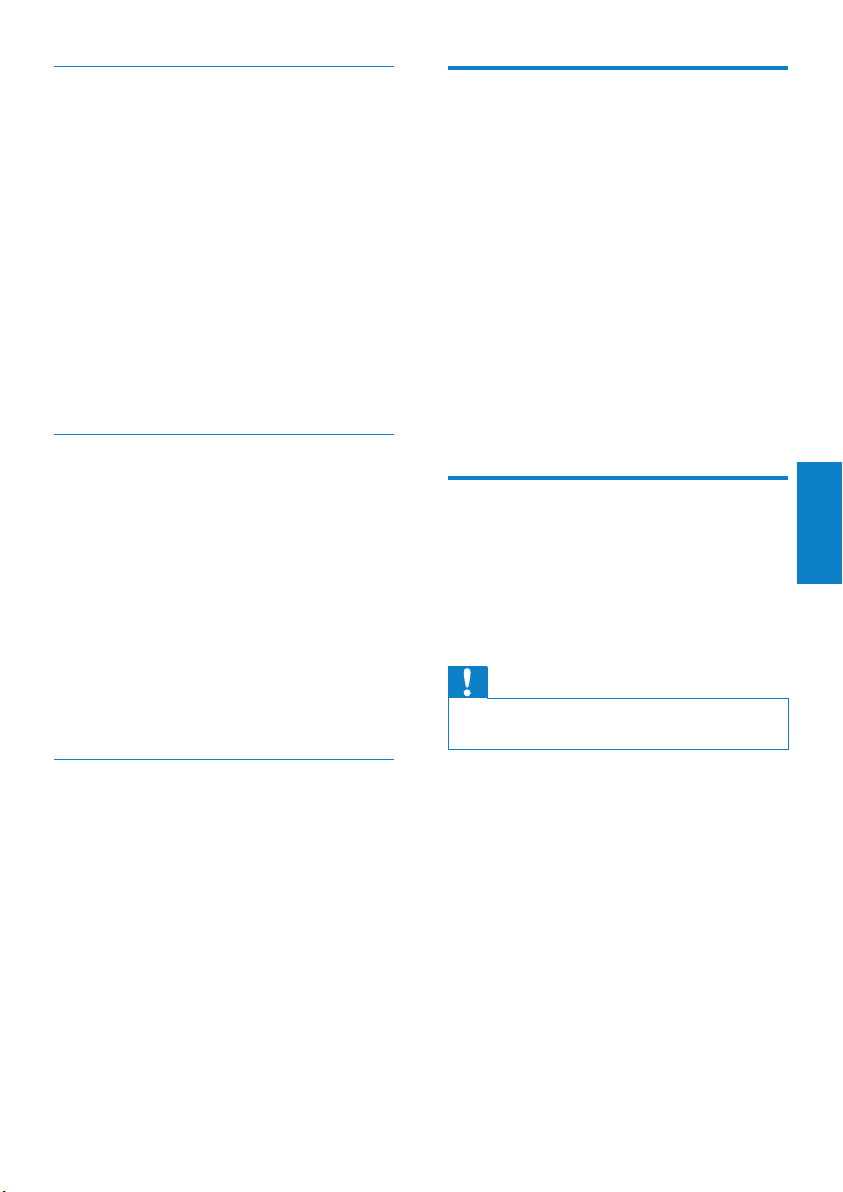
Çalma listesi oluşturma
1 Bilgisayarda Songbird programını başlatın.
2 Yeni bir çalma listesi oluşturmak için
aşağıdakilerden birini seçin:
Songbird araç çubuğunda • Dosya >
Yeni Çalma Listesi seçimlerini yapın.
Soldaki kenar çubuğunu sağ tıklatın •
ve ardından Yeni Çalma Listesi
seçimini yapın.
Soldaki Servis Panelinin alt kısmında •
bulunan + simgesini tıklatın.
Servis Panelinde yeni çalma listesi »
görüntülenir.
3 Yeni çalma listesi için bir ad girin.
Çalma listesine başlık eklenmesi
1 Bilgisayarda Songbird programını başlatın.
2 Bir veya daha fazla başlık seçin.
3 Seçilen başlıkları çalma listesine eklemek
için aşağıdakilerden birini seçin:
Seçilen başlıkları sürükleyerek Servis •
Panelindeki çalma listesine bırakın.
Seçimi sağ tıklatın ve ardından • Çalma
Listesine Ekle > Çalma_listenizin_
adı seçimlerini yapın.
Seçilen tüm başlıklar çalma listesine »
eklenir.
Songbird kütüphanesi
görünümünün değiştirilmesi
Songbird kütüphanesinin desenini ve renk
tonlarını değiştirebilirsiniz. Buna “tüy değiştirme”
diyoruz. Yeni tüyler, eklentiler gibi kurulur ve
yönetilir.
Yeni tüyler bulma
1 Bilgisayarda Songbird programını başlatın.
2 Songbird araç çubuğunda, Görünüm >
Tüyler > Daha Fazla Tüy Al… seçimlerini
yapın.
Yazılım yeni tüyler arar. »
Yeni tüyleri kurmak için ekrandaki »
talimatları izleyin.
SPARK formatlama (tüm müzik ve verilerin silinmesi)
Philips Songbird, SPARK ürününü formatlamak
ve dahili hafızadaki tüm dosyaları silmek için
kullanabileceğiniz bir Formatlama özelliğine
sahiptir.
Dikkat
Aşağıdaki prosedürü izlediğinizde, SPARK •
ürünündeki tüm dosyalar silinecektir.
Türkçe
Çalma listesinden başlıkların
kaldırılması
1 Bilgisayarda Songbird programını başlatın.
2 Bir çalma listesi seçin.
3 Kaldırmak istediğiniz başlığı sağ tıklatın ve
ardından Kaldır seçeneğini seçin.
Seçilen başlık, çalma listesinden kaldırılır. »
1 Bilgisayarınıza Philips Songbird kurun
(bkz. bölüm Yazılımın kurulumu) ve
programı başlatın.
2 Philips Songbird oynatıcı panelinde
SPARK öğesini tıklatın.
3 Kitaplık panelinde Araçlar sekmesini
tıklatın.
4 Araçlar panelinde Cihazı formatla öğesini
tıklatın.
5 Onarım prosedürünü tamamlamak için
ekrandaki talimatları uygulayın.
TR
15
Page 17

SPARK onarımı (fabrika ayarlarının geri yüklenmesi)
Philips Songbird , SPARK ürününü fabrika
ayarlarına sıfırlamak için kullanabileceğiniz bir
onarım özelliğine sahiptir.
Devam etmeden önce mümkünse SPARK
ürünündeki tüm dosyalarınızı yedekleyin.
Dikkat
Aşağıdaki prosedürü izlediğinizde SPARK •
ürünündeki tüm dosyalar silinir ve fabrika
ayarlarına sıfırlanır.
1 Bilgisayarınıza Philips Songbird kurun
(bkz. bölüm Yazılımın kurulumu) ve
programı başlatın.
2 Üst kısımda bulunan Philips Songbird
menü çubuğunda aşağı açılır Araçlar
menüsünü tıklatın ve SPARK Ürünümü
Onar öğesini seçin.
3 Onarım prosedürünü tamamlamak için
ekrandaki talimatları uygulayın.
16 TR
Page 18

7 Müzik
Müzik dinleme
[Çalma listeleri]
• [Playlist-on-the-go]
Çalma listesine göre sıralanmış parçalar•
*[Sesli kitaplar]
Alfanümerik sırayla listelenen kitaplar•
Müzik moduna girmek için ana menüde
1
seçimini yapın.
2 Müzik seçmek için alt menülerde gezinin.
3 Oynatmak için tuşuna basın.
Oynatmayı duraklatmak için •
basın.
Diğer müzik seçeneklerini görmek •
için OPTIONS tuşuna basın.
Bir seviye geri gitmek için •
basın.
Ana menüye dönmek için •
basın ve basılı tutun.
tuşuna
tuşuna
tuşuna
Ürününüzü bulmak
Müzik moduna girmek için ana menüde
öğesini seçin.
SPARK aşağıdaki menü seçeneklerine sahiptir :
[Tüm şarkılar]
Alfabetik olarak sıralanmış parçalar•
[Sanatçı]
Alfabetik olarak sıralanmış sanatçılar•
Alfabetik olarak sıralanmış albümler•
Albüm sırasıyla listelenmiş parçalar•
[Albümler]
Harf ve numaraya göre sıralanmış •
albümler
Albüm sırasıyla listelenmiş parçalar•
[Tarzlar]
Harf ve numaraya göre sıralanmış türler•
Harf ve numaraya göre sıralanmış •
sanatçılar
Harf ve numaraya göre sıralanmış •
albümler
Albüm sırasıyla listelenmiş parçalar•
Not
* Sesli kitaplar audible.com gibi çevrimiçi •
mağazalardan satın alınabilir.
SPARK, sesli kitapları müzik dosyaları olarak
•
yönetir.
Çalmakta olan müzik parçasını silin
Çalmakta olan müzik parçasını silmek için:
1 Parçayı dinlerken OPTIONS tuşuna basın.
2 Parçayı silmek için silme öğesini seçin.
3 Silme işlemini onaylamak için [Evet]
seçimini yapın.
Bir veya daha fazla müzik parçasını
silin
Ortam dosyalarınızı senkronize etmek için
Philips Songbird yazılımını kullanın.
Alternatif olarak, müzikleri silmek için
Windows Gezgini’ni kullanabilirsiniz:
1 SPARK ürününü bilgisayara bağlayın.
2 Windows Gezgini’nde SPARK ürünündeki
müzik klasörünü bulun.
3 Bilgisayarda olduğu gibi müzik dosyalarını
silin.
Not
Alternatif olarak, ana menüden • seçimini
yapabilir ve müzik dosyalarınızı klasör
görünümünde bulabilirsiniz.
Türkçe
TR
17
Page 19

8 Sesli kitaplar
Sesli kitap kontrolleri
SPARK sesli kitap formatlarını destekler.
Bu özelliği kullanabilmek için audible.com
adresinden AudibleManager indirmeniz gerekir.
AudibleManager ile sesli kitaplarınızın dijital
içeriğini yönetebilirsiniz.
audible.com adresini ziyaret edin ve
kaydolun. Ekranda verilen talimatları izleyerek
AudibleManager yazılımını indirin.
SPARK’a sesli kitap ekleyin
• Önemli: SPARK, veya formatındaki
sesli kitapları destekler.
1 Bilgisayarınızda AudibleManager
uygulamasını açın.
2 Çevrimiçi talimatları izleyerek veya
formatındaki sesli kitaplarınızı yükleyin.
3 Sesli kitaplarınız için SPARK’u
etkinleştirmek amacıyla AudibleManager
ekran talimatlarını izleyin.
4 Sesli kitaplarınızı SPARK’a aktarmak
için AudibleManager ekran talimatlarını
izleyin.
SPARK aşağıdaki sesli kitap modu seçeneklerine
sahiptir:
Amaç İşlem
Oynatma / duraklatma
Yeni bölümün başına
atlama
Geçerli bölümün başına
geri atlama
Sesli kitapta hızlı ileri
atlama
Sesli kitapta hızlı geri
atlama
Seçenekler menüsüne
erişmek için
Geçerli menüye geri
dönmek için
Ses düzeyini ar tırma /
azaltma
İpucu
Sesli kitaptan çıktıktan sonra tekrar dinlemeye •
devam edebilirsiniz (bkz. bu kılavuzdaki
Oynatmaya devam et bölümü).
düğmesine
basın
düğmesine basın
düğmesine basın
düğmesini basılı
tutun
düğmesini basılı
tutun
OPTIONS
düğmesine basın
düğmesine
basın
VOL
düğmesine basın
Not
SPARK sadece • etkinleştirildiği sesli kitapları
çalabilir.
18 TR
Sesli kitapları kitap adına göre
seçin
Müzik moduna girmek için ana menüde
1
öğesini seçin.
2 Sesli kitaplar seçimini yapmak için veya
düğmesine ve ardından düğmesine
basın.
3 veya düğmesine basarak kitap adı
seçin ve dinlemek için
basın.
Çıkmak için »
düğmesine
düğmesine basın.
Page 20

9 Fotoğraflar
Gösterilmekte olan fotoğrafı
silin.
SPARK ürününe fotoğraf
ekleyin
SPARK ürününü bilgisayara bağlayın.
1
2 Windows Gezgini’nde SPARK için
klasörler oluşturun.
3 Fotoğraarınızı klasörlerde düzenlemek
için sürükleme ve bırak işlemlerini
uygulayın.
Fotoğraarın görüntülenmesi
Fotoğraf moduna girmek için ana menüde
1
seçimini yapın.
2 Fotoğraf seçmek için alt menülerde
gezinin.
3 Fotoğrafı tam ekran modunda
görüntülemek için
Bir seviye geri gitmek için •
basın.
Ana menüye dönmek için •
basın ve basılı tutun.
tuşuna basın.
tuşuna
tuşuna
Gösterilmekte olan fotoğrafı silmek için:
1 Fotoğrafı görüntülerken OPTIONS
tuşuna basın.
2 Fotoğrafı silme öğesini seçin.
3 Silme işlemini onaylamak için [Evet]
seçimini yapın.
Bir veya daha fazla fotoğrafı
silin
Bir bilgisayar kullanarak fotoğraarı Windows
Gezgini’nde silin:
1 SPARK ürününü bilgisayara bağlayın.
2 Windows Gezgini’nde SPARK ürünündeki
fotoğraf klasörünü bulun.
3 Bilgisayarda olduğu gibi fotoğraarı silin.
Not
Alternatif olarak, ana menüden • seçimini
yapabilir ve dosyalarınızı klasör görünümünde
bulabilirsiniz.
Türkçe
Slayt gösterisi
modundayken, fotoğraarınızı slayt gösterisi
olarak görüntüleyebilirsiniz.
1 Slayt gösterisini başlatmak için tuşuna
basın.
İpucu
Slayt gösterisi ayarlarını ayar menüsünden •
değiştirebilirsiniz.
TR
19
Page 21

10 Radyo
Otomatik ayarlı önayarlı
radyo istasyonu
FM radyo dinleyin
Radyo moduna girmek için ana menüde
1
seçimini yapın.
Kulaklık kablosu FM anteni görevi görür. »
İpucu
Başka bir moda geçtiğinizde veya SPARK •
cihazını kapattığınızda radyo duruyor.
Manuel olarak bir radyo
istasyonu ayarlayın.
modundayken, manuel olarak bir radyo
istasyonu ayarlayabilirsiniz:
1 Bir sonraki güçlü sinyali aramak için /
tuşlarını basılı tutun.
2 Radyo frekansının ince ayarını yapmak için
/ düğmesine kısa süre basın.
SPARK cihazının otomatik ayarlama özelliği,
radyo istasyonlarını bulmanıza ve bunları önayar
numaraları altına kaydetmenize yardımcı olur.
1 Kulaklığı bağlayın.
2 Radyo moduna girmek için ana menüde
seçimini yapın.
3 Seçenekler menüsünü görmek için
OPTIONS düğmesine basın.
4 [Otomatik ayar] öğesini seçin.
Radyo istasyonları otomatik olarak »
ayarlanır ve en güçlü 20 frekans
önayarlara kaydedilir.
Otomatik ayarlamayı durdurmak için •
tuşuna basın.
Radyodan çıkmak için •
saniye basılı tutun.
tuşunu 2
Önayarlı radyo istasyonunu
çalma
modundayken, önayar seçimini yapın.
1
2 Bir başka önayara geçmek için veya
tuşlarına basın.
3 Bir sonraki güçlü sinyali aramak için
veya
düğmelerini 2 saniye basılı tutun.
Ana menüye geri dönmek için •
tuşunu 2 saniye basılı tutun.
20 TR
Not
Önayarlı radyo istasyonlarını dinlemek için, •
öncelikle radyo istasyonlarını önayarlara
kaydetmeniz gerekir.
Page 22

11 Kayıtlar
FM radyodan kayıt yapma (Sadece bazı modellerde bulunmaktadır!)
(radyo modu) içindeyken OPTIONS
1
tuşuna basın ve [FM radyo kaydını başlat]
öğesini seçin.
Oynatmayı duraklatmak için •
basın.
2 Durdurmak için tuşuna basın.
3 Kaydı kaydetmek için tuşuna, iptal
etmek için
Kayıtlar oynatıcıya kaydedilir. (Dosya »
adı formatı: FMRECXXX.MP3, XXX
otomatik olarak oluşturulan kayıt
numarasıdır.)
İpucu
Kayıtlarınızı • [Kayıt Kütüphanesi] > [FM Radyo]
altında bulabilirsiniz.
tuşuna basın.
tuşuna
Ses kaydı
Dahili mikrofon ile ses kaydını aşağıdaki şekilde
yapabilirsiniz (dahili mikrofonun konumu için
bkz. bölüm Genel bilgiler):
1 Ana menüden > [Ses Kaydını Başlat]
seçimini yapın.
Oynatmayı duraklatmak için •
basın.
tuşuna
2 Durdurmak için tuşuna basın.
3 Kaydı kaydetmek için tuşuna, iptal
etmek için
Kayıtlar oynatıcıya kaydedilir. (Dosya »
adı formatı: VOICEXXX.MP3, XXX
otomatik olarak oluşturulan kayıt
numarasıdır.)
İpucu
Kayıtlarınızı • [Kayıt Kütüphanesi] > [Ses]
altında bulabilirsiniz.
tuşuna basın.
Kayıtların dinlenmesi
Türkçe
FM radyo* kayıtlarının dinlenmesi:
1 menüsünden [Kayıt kütüphanesi] >
[FM radyo] seçimini yapın.
2 Bir kayıt seçin.
3 Kaydınızı çalmak için tuşuna basın.
Not
* FM radyo kaydı özelliği, sadece bazı •
modellerde bulunmak tadır. SPARK ürününün
kullanılabileceğiniz özelliklerini görmek için
ekran üzerindeki menüye bakın.
Ses kayıtlarının dinlenmesi:
1 menüsünden [Kayıt Kütüphanesi] >
[Ses] seçimini yapın.
2 Bir kayıt seçin.
3 Kaydınızı çalmak için tuşuna basın.
TR
21
Page 23

Kayıtlarınızın bilgisayara
yüklenmesi
Ortam dosyalarınızı senkronize etmek için
Philips Songbird yazılımını kullanın.
Alternatif olarak, kayıtları aktarmak için Windows
Gezgini’ni kullanabilirsiniz:
1 SPARK ürününü bilgisayara bağlayın.
2 Windows Gezgini’nde SPARK ürününü
açın.
3 Kayıtlar > Ses veya FM radyo* klasörünü
seçin.
4 Kayıtları kopyalayıp, bilgisayarda başka bir
yere yapıştırın.
Not
* FM radyo kaydı özelliği, sadece bazı •
modellerde bulunmak tadır. SPARK ürününün
kullanılabileceğiniz özelliklerini görmek için
ekran üzerindeki menüye bakın.
Bir veya daha fazla kaydı silin
Windows Gezgini’nde kayıtları silmek için
yapılması gerekenler:
1 SPARK ürününü bilgisayara bağlayın.
2 Windows Gezgini’nde Kayıtlar > Ses veya
FM radyo* klasörüne gelin.
3 Bilgisayarda olduğu gibi kayıtları silin.
Veri dosyalarının saklanması ve taşınması için SPARK ürününün kullanılması
Veri dosyalarını saklamak ve taşımak için SPARK
ürününün kullanılması:
1 SPARK ürününü bilgisayara bağlayın
(talimatlar için bkz. bölüm Bağlantı ve
şarj).
2 Bilgisayarda, Windows Gezgini’nde,veri
dosyalarını kopyalayın ve SPARK
ürününe yapıştırın.
İpucu
Veri dosyalarınızı tekrar bilgisayara aktarmak •
için bilgisayarı kullanın veya veri dosyalarını
SPARK ürününden silin.
Not
* FM radyo kaydı özelliği, sadece bazı •
modellerde bulunmak tadır. SPARK ürününün
kullanılabileceğiniz özelliklerini görmek için
ekran üzerindeki menüye bakın.
22 TR
Page 24

12 SPARK cihazını
kişiselleştirin
SPARK aşağıdaki yolla kişiselleştirilebilir:
Kişiselleştirme moduna girmek için ana menüde
seçimini yapın.
menüsünde şu işlemleri yapın:
1 Bir seçim yapmak için / tuşuna basın.
2 Bir seçimi onaylamak ve (varsa) bir sonraki
seviyeye gitmek için
3 Önceki seviyeye dönmek için tuşuna
basın.
4 menüsünden çıkmak için düğmesini
basılı tutun.
İpucu
Ayarlar hakkında daha fazla seçenek görmek •
için Ayarları kişiselleştirme bölümüne
başvurun.
menüsünde, aşağıdaki seçenekler
bulunmaktadır:
Tema Siyah•
Ekran Koruyucu (yok)•
Başlatma ekranı Varsayılan•
Kapatma ekranı Varsayılan•
tuşuna basın.
Gümüş•
Gold•
Ekran kapalı (varsayılan)•
Kişisel slayt gösterisi...•
Dijital saat•
Albüm Resmi•
Tanıtım modu•
Fotoğraf seç...•
Fotoğraf seç...•
Türkçe
TR
23
Page 25

13 Ayarlar
SPARK aşağıdaki yolla kişiselleştirilebilir:
Ayar moduna girmek için ana menüde
seçimini yapın.
menüsünde şu işlemleri yapın:
1 Bir seçim yapmak için / tuşuna basın.
2 Bir seçimi onaylamak ve (varsa) bir sonraki
seviyeye gitmek için
tuşuna basın.
3 Önceki seviyeye dönmek için tuşuna
basın.
4 menüsünden çıkmak için düğmesini
basılı tutun.
İpucu
Ekran ayarları hakkında daha fazla seçenek •
görmek için Kişiselleştirme bölümüne
başvurun.
menüsünde, aşağıdaki seçenekler
bulunmaktadır:
Ayarlar Seçenekler menüsü Alt seçenekler menüsü
Çalma modu Müzik çalma kaynakları... ...tüm şarkılar•
Tekr ar Tekrarla kapalı (varsayılan)•
Karışık Oynatma Rasgele çal kapalı (varsayılan)•
Ses ayarları FullSound* Kapalı•
Ekolayzer** Kapalı (varsayılan) •
Ses sınırı Kapalı (varsayılan)•
Uyku zamanlayıcısı Kapalı (varsayılan)•
Ayarla•
...bu sanatçı•
...bu albüm•
...bu tarz•
1 tekrar•
Tümünü tekrarla•
Tümünü karıştır•
Açık (varsayılan)•
Rock•
Funk•
Hip hop•
Ayarla•
Jazz•
Klasik•
Tekno•
Kişisel•
24 TR
Page 26

Ayarlar Seçenekler menüsü Alt seçenekler menüsü
Ekran ayarları Arka ışık zamanlayıcısı 15 saniye•
30 saniye (varsayılan)•
45 saniye•
Hep açık•
Tarih ve saat Saat ayarları Saat formatını ayarla•
Saati ayarla•
Tarih ayarları Tarih formatını ayarla•
Tarih ayarla•
Slayt Gösterisi ayarları Slayt süresi [x] saniye•
Tekr ar Kapalı•
Açık (varsayılan)•
Karışık Oynatma Kapalı (varsayılan)•
Açık•
Dil Çekçe•
Yunanca•
İngilizce (varsayılan)•
Danca•
Almanca•
İspanyolca•
Fransızca•
İtalyanca•
Macarca•
Felemenkçe•
Norveççe•
Lehçe•
Por tekizce•
Portekizce (Brezilya)•
Rusça•
Slovakça•
Fince•
İsveççe•
Türkçe•
Basitleştirilmiş Çince•
PC bağlantı tercihi MSC•
MTP•
MSC nedir?•
MTP nedir?•
Bilgi Kapasite
Boş alan
Bellenim sürümü
Model
Destek sitesi
Yasal [yasal bilgiler]
Cihazı formatla Tüm veriler silinecek Evet•
Hayır (varsayılan)•
Fabrika ayarları Fabrika ayarlarını
geri yükle (dosyalar
Evet•
Hayır•
etkilenmez.)
Geleneksel Çince•
Japonca•
Kore Dili•
Tay Dili (sadece /97 •
sürümü)
Arapça (sadece /97 •
sürümü)
İbranice (sadece /02 •
sürümü)
Türkçe
*FullSound™ etkinleştirildiğinde ekolayzer devre
dışı kalır.
**Ekolayzer etkinleştirildiğinde FullSound™
devre dışı kalır.
TR
25
Page 27

14 Teknik veriler
Güç
Güç kaynağı: 220mAh Li-ion polimer dahili
şarj edilebilir pil
Çalma süresi¹ (müzik): 22 saat
Yazılım
Philips Songbird: bellenim güncellemek ve
müzik aktarmak için
Bağlanabilirlik
Kulak 3,5mm
Yüksek hızlı USB 2.0
Ses
Kanal ayırma: 45 dB
Frekans Tepkisi: 80 - 18.000 Hz
Çıkış gücü: 2 x 2,4 mW
Sinyal-parazit oranı: > 84 dB
Audio çalar
Desteklenen formatlar:
MP3, WAV, WMA, FLAC, APE
Bit hızları Örnekleme hızları
MP3:
8 - 320 kbps ve VBR 8, 11,025, 16,
22,050, 32, 44,1, 48
kHz
WMA:
5 - 320 kbps 8, 11,025, 16,
22,050, 32, 44,1, 48
kHz
FLAC:
1,1 Mbps’e kadar 48 kHz
APE:
1,3 Mbps’e kadar 48 Khz
Fotoğraf gösterimi
Desteklenen formatlar:
JPG
BMP
Depolama ortamı
Dahili bellek kapasitesi²:
SA2SPK02 2GB NAND Flash
SA2SPK04 4GB NAND Flash
SA2SPK08 8GB NAND Flash
Müzik için senkronizasyon yoluyla aktarım³
Philips Songbird
Müzik / Fotoğraf için sürekle-bırak
yöntemiyle aktarım³
Windows Explorer
Ekran
Renkli LCD 128 x 128 piksel
Not
¹ Şarj edilebilir pillerin şarj edilme sayısı •
sınırlıdır. Pil ömrü ve şarj edilme sayısı,
kullanıma ve ayarlara bağlı olarak değişebilir.
² 1GB = 1 milyar bayt; kullanılabilir depolama
•
alanı daha azdır. Belleğin bir kısmı oynatıcı
için ayrılacağından, tam bellek kapasitesi
kullanılamayabilir. Depolama kapasitesi, şarkı
başına 4 dakika ve 128 kbps MP3 şifreleme
değerlerine dayanarak belir tilmiştir.
³ Aktarım hızı işletim sistemine ve yazılım
•
kongürasyonuna bağlıdır.
Sistem gereksinimleri
Windows® XP (SP2 veya üzeri) / Vista •
/ 7
Pentium III 800 MHz işlemci veya üzeri•
520 MB RAM•
500 MB sabit disk alanı•
Internet bağlantısı•
Windows® Internet Explorer 6.0 veya •
üzeri
USB bağlantı noktası•
26 TR
Page 28

15 Sözlük
B
Bit hızı
Bit hızı (oranı), birim zamanda taşınan
veya işlenen bit sayısıdır. Bit hızı, genellikle
saniyedeki bit sayısının katları cinsinden
gösterilir (kilobit/saniye: kb/s). Bit hızı, veri
aktarım hızı (ya da yalnızca veri hızı) olarak da
kullanılır.
D
Dönüşür (dönüştürülüyor)
Bir CD’den dijital ses dosyalarını “alan”
ve bilgisayar sabit diskine aktaran yazılım
kullanarak. Sinyal bilgisayar ses kartından
geçmediğinden ve analog formata
dönüştürmek gerekmediğinden verilerin
bütünlüğü korunur. Dijitalden dijitale
aktarımda, daha sonra MP3 dosyasına
dönüştürülebilen bir WAV dosyası oluşturulur.
Desibel (dB)
Sesin gücündeki veya yoğunluğundaki bağıl
farkı ifade etmek için kullanılan bir ölçü
birimidir.
F
FM (Frekans Modülasyonu)
Radyo yayınında: taşıyıcı gerilim frekansının,
modülasyon gerilim frekansı ile farklılaştığı
modülasyon yöntemi.
Frekans Tepkisi
En düşük olandan en yüksek olana doğru,
bir hoparlörün oluşturduğu frekans aralığıdır.
Optimal normal değerin 20-20.000 Hz
(Her tz) arasında olmasına karşın, insan
kulağının işitebileceği aralık genellikle çok
daha dardır. Bununla birlikte, kapsamlı ses
özelliğine sahip iyi bir hoparlör sisteminin,
tüm farklılıkları yansıtabilmesi için bu aralıkta
mümkün olanın en fazlasını üretmesi beklenir.
Yalnızca spektrumun oluşturmak üzere
üretildikleri bölümüyle sınırlı kaldıklarından, tek
tek sürücülerin tepkisi (frekans cevapları) sınırlı
kalır; ancak bu yine de eksiksiz bir ses sistemi
tasarlanırken göz önüne alınması gereken
zorunlu bir noktadır.
FullSound
FullSound™, Philips tarafından tasarlanan
yenilikçi bir teknolojidir. FullSound™,
sıkıştırılmış müziğe sesle ilgili ayrıntıları hassas
biçimde geri yükleyerek, herhangi bir bozulma
olmadan eksiksiz bir ses deneyimi sağlamak
üzere genişletir.
K
Kayıpsız sıkıştırma
Orijinalini bozmadan, bir müzik sinyalindeki
veri biti sayısını (yoğunluğunu) azaltan bir
sistemdir.
L
LCD (Sıvı Kristal Ekran)
Görsel bilgileri, bilgisayar dışındaki elektronik
aygıtlarda göstermenin en genel yoludur.
Türkçe
TR
27
Page 29

M
MP3
Ses verisi sıkıştırma sistemi olan bir dosya
formatıdır. MP3, Motion Picture Experts
Group (Sinema Görüntüsü Uzmanları Grubu)
1 (veya MPEG-1) Audio Layer (Ses Katmanı)
3’ün kısaltmasıdır. MP3 formatı kullanıldığında;
bir CD-R veya CD-RW diski, normal bir
CD’ye göre 10 kat daha fazla veri depolayabilir.
MSC [Mass Storage Class]
USB yığın depolama aygıtı sınıfı (veya USB
MSC ya da UMS), depolama aygıtlarına
arabirim sağlayan bilgisayarlı iletişim
protokollerinden oluşan bir settir. Bu standardı
destekleyen aygıtlara MSC (Yığın Depolama
Sınıfı) aygıtlar adı verilir.
MTP [Media Transfer Protocol]
Ortam Aktarma Protokolü, portatif ses
cihazlarına ve video oynatıcılara müzik ve
video dosyalarının aktarılmasını destekler.
S
Sıkıştırma
Sesle ilgili olarak bu proses, daha verimli
depolama veya aktarım amacıyla, geçici veya
sürekli olarak ses verilerinin azaltılmasını
kapsar. Dosya boyutundaki geçici küçültme,
‘kayıpsız’ sıkıştırma olarak bilinir ve herhangi
bir bilgi kaybı olmaz. Dosya boyutunda
sürekli bir azaltma (MP3 dosyalarındaki gibi)
‘kayıplı’ sıkıştırma olarak bilinir ve gereksiz
bilgilerin daha sonra geri alınamayacak biçimde
atılmasını kapsar.
SuperScroll
SuperScroll™, ürün ikili eylem arama
anahtarlarının bir gezinme özelliğidir.
SuperScroll™, büyük kitaplıklarda dolaşırken
oradaki öğeleri pratik biçimde bulmanızı
sağlamak üzere kolay hız denetimine olanak
tanır. Düğmeye ne kadar uzun süre basılırsa,
kaydırma hızı da o kadar ar tar.
28 TR
Page 30

© 2010 Koninklijke Philips Electronics N.V.
Tüm hakları saklıdır.
SA2SPK_00_UM_V1.1
wk10103
